Come comporre e inviare e-mail in Outlook 2013

Outlook è abbastanza sinonimo di e-mail. Quindi, al di là di tutte le altre sue caratteristiche, vuoi essere sicuro di sapere come usarlo con la posta elettronica nel modo più efficace possibile.
Abbiamo già parlato dell'aspetto di Outlook per un po 'di tempo e i veterinari di Office grizzled lo sapranno già tutto questo, ma i nuovi utenti, come quelli che hanno bisogno di sapere come utilizzare Outlook in un ambiente di lavoro, dovrebbero sapere come utilizzare Outlook quotidianamente. Detto questo, è un'applicazione di posta elettronica multiforme e matura che gli utenti di Windows dovrebbero avere nella loro casella degli strumenti.
Dato che c'è così tanto da imparare, abbiamo poco tempo da perdere, quindi iniziamo subito con come comporre e inviare messaggi, nonché una ripartizione di tutte le opzioni che puoi modificare per rendere Outlook un'esperienza più utile e divertente.
Comporre e inviare rapidamente un messaggio
Se vuoi o devi capire le basi di Outlook , abbiamo scritto una pratica guida per principianti. Ti consigliamo di leggerlo se Outlook è completamente nuovo per te.
Altrimenti, dalla Posta in arrivo di Outlook, puoi fare clic sul pulsante "Nuova email" o usare "CTRL + N".
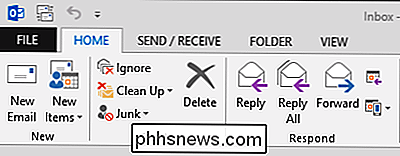
La finestra del nuovo messaggio risultante dovrebbe essere abbastanza diretto. Se hai mai utilizzato Microsoft Word o un programma di modifica di testo simile, le funzionalità di Testo di base ti sembreranno senza dubbio familiari.
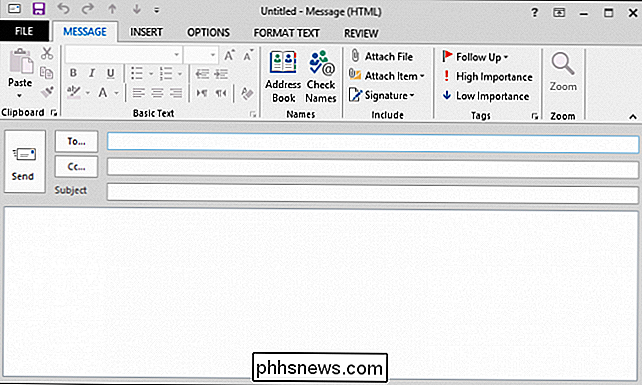
A questo punto, devi specificare a chi stai inviando il messaggio, componi il messaggio, e fare clic sul pulsante "Invia". Va bene se stai scrivendo un messaggio one-off e hai finito, ma c'è dell'altro.
A Refresh dei contatti
Quando componi una nuova email, la la prima cosa che probabilmente farai è inserire il tuo destinatario o destinatario. Puoi farlo semplicemente digitando il loro indirizzo email o puoi cliccare su "A ..." e scegliere i nomi dalla tua rubrica.
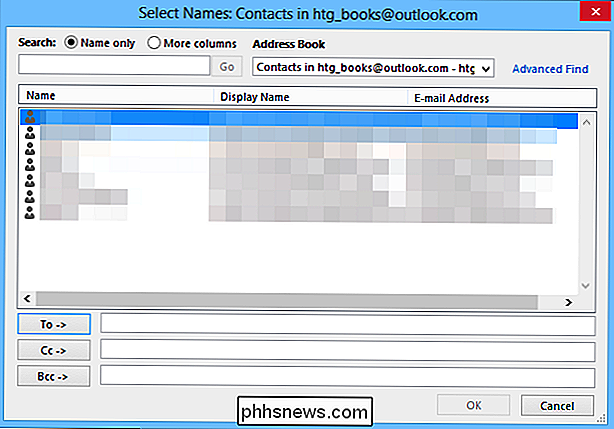
Ricorda, se vuoi scegliere rapidamente due o più indirizzi contemporaneamente, tieni premuto CTRL e fai clic su ogni nome che desideri selezionare, quindi scegli le opzioni di indirizzamento: A e Cc (o Ccn). Quando hai selezionato tutti i destinatari, fai clic su "OK".
Se non disponi già di una rubrica, ti abbiamo coperto. Puoi importare i tuoi contatti in Outlook da Gmail o da un servizio di posta elettronica simile.
Modifica dell'indirizzo di risposta
Supponiamo che tu abbia più di un account di posta elettronica associato a Outlook. Come si invia email dagli altri account?
Noterai che sul pulsante "Da" c'è una piccola freccia. Fai clic su questo pulsante e vedrai gli altri tuoi account in un elenco a discesa in modo da poter scegliere un altro account di posta elettronica.
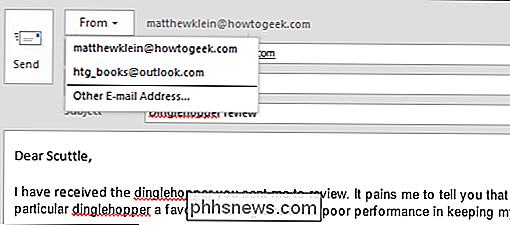
In alternativa, puoi utilizzare un account di posta elettronica non associato a Outlook, ad esempio se sei tu " stai usando il computer di qualcun altro o stai usando il tuo computer al lavoro e vuoi indirizzare le risposte al tuo account personale.
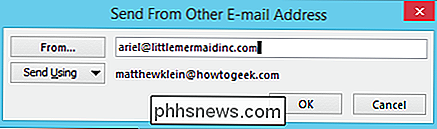
Se lo fai, tieni un paio di cose in mente. Innanzitutto, qualsiasi messaggio inviato verrà copiato nella cartella Posta inviata, quindi non inviare nulla di personale a meno che non intendi eliminarlo e svuotare il Cestino. Inoltre, se invii un messaggio dal tuo lavoro, probabilmente lo memorizzeranno sul loro server di posta.
Firme e stazionario
Potresti già avere familiarità con il concetto di firma, o potresti persino usarlo tu stesso. Fondamentalmente, le firme sono parti di testo precompattate speciali che puoi aggiungere a ogni messaggio. Questi possono essere i tuoi dettagli di contatto, informazioni vitali su un prodotto o evento che stai promuovendo, o solo una citazione profonda che ti piace veramente.
In questo esempio, allegheremo una firma che dettaglia i piani futuri per le vacanze. Alleghiamo questa firma a tutte le email provenienti dal nostro account di lavoro, ma non a risposte e invii.
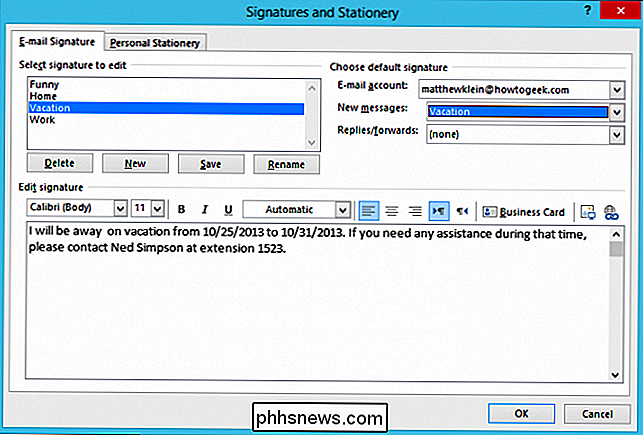
Da qui in poi, fino a quando non rimuovi la firma utilizzando queste impostazioni, l'avviso di ferie apparirà ogni volta che componi una nuova email messaggio.
Stazionario?
Le firme sono abbastanza facili da capire ma che dire di stazionario? Finché è proprio lì, andiamo avanti e discutiamolo. Ad esempio con le firme, probabilmente hai visto la posta stazionaria in una forma o nell'altra, ma fondamentalmente funziona così: poiché stai inviando posta elettronica come HTML, stazionario ti consente semplicemente di assegnare sfondi, stili di carattere e colore diversi al tuo messaggi.
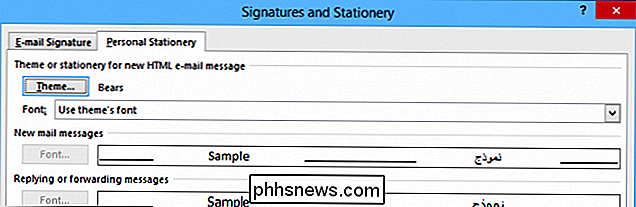
Vedi qui come funziona. Abbiamo selezionato il tema "Orsi" dalla lista, che ci offre uno sfondo con orsacchiotti che lo adornano.
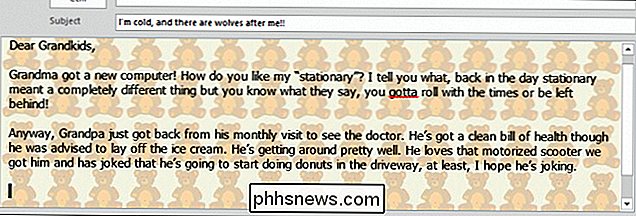
Naturalmente, se sei al lavoro, potresti voler evitare i messaggi con orsacchiotti e simili, ma se tu vuoi che i tuoi messaggi si distinguano davvero, quindi puoi utilizzare la funzione stazionaria per creare risultati davvero interessanti.
Rispondere a e inoltrare messaggi
Rispondere e inoltrare messaggi è semplice e probabilmente hai già notato gli strumenti di risposta sul Barra multifunzione.
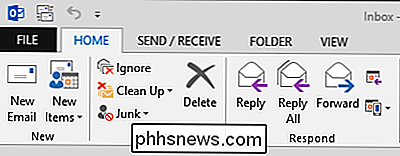
Vedrai la risposta, rispondi a tutti (usa con cautela) e le opzioni di inoltro, che sono abbastanza autoesplicative, ma quale delle altre opzioni?
Se fai clic su "Riunione", puoi richiedere un incontro quando rispondi; controlla tutte le opzioni che ottieni quando lo fai.
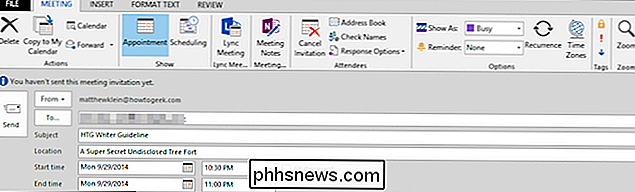
Copriremo le riunioni in modo più dettagliato in un prossimo articolo in cui discuteremo dei poteri di calendario di Outlook.
Impostazione delle opzioni di risposta e inoltro
Facciamo apri la risposta e inoltra le opzioni per un rapido sguardo. Esistono diversi modi per modificare l'aspetto dei messaggi originali quando si risponde o si inoltra o se è incluso come allegato o non lo è affatto.
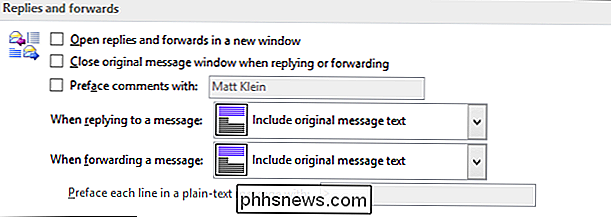
È inoltre possibile impostare la modalità di apertura di risposte e inoltro e se i commenti sono preceduti con il tuo nome.
Il resto delle opzioni di posta di Outlook
Ci sono molte altre cose nelle opzioni di posta, quindi prima di lasciarti oggi, vogliamo passare un po 'di tempo a parlarne.
Ecco alcune cose di base come le opzioni dell'editor per modificare il modo in cui componi messaggi, le opzioni di ortografia e correzione automatica e le opzioni firma e stazionarie, che abbiamo già toccato.

Molte di queste opzioni si aprono alle opzioni secondarie Ad esempio, se fai clic su " Opzioni dell'editor ..., "scoprirai un'intera serie di ulteriori checkbox (suddivisi in due categorie, Proofing e Avanzate) da sfogliare.
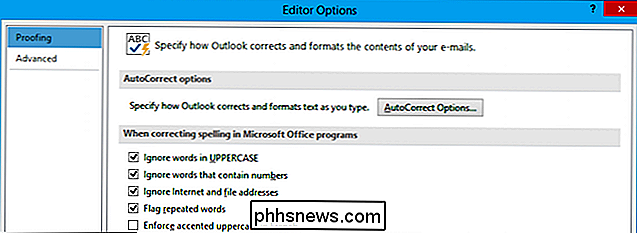
Scorrendo verso il basso, ci sono opzioni di arrivo dei messaggi per selezionare come Outlook ti avvisa quando i messaggi arriva nella tua casella di posta.
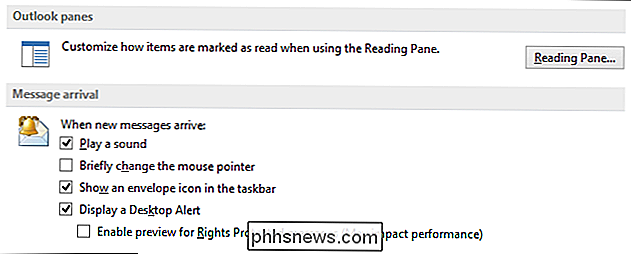
Così come come O utlook contrassegna gli elementi come letti quando si utilizza il riquadro di lettura.
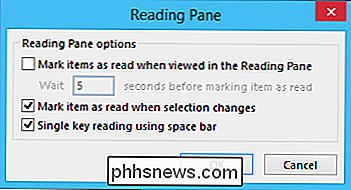
È possibile decidere la frequenza con cui i messaggi vengono salvati automaticamente, dove vengono salvati e così via.
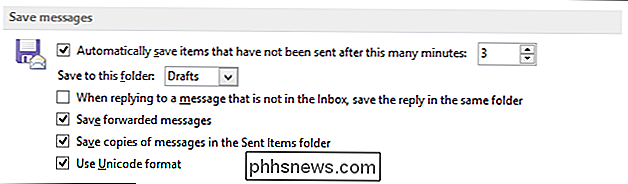
Quando si inviano messaggi cosa succede? Con le opzioni "Invia messaggi", seleziona l'importanza e i livelli di sensibilità predefiniti, il controllo automatico dei nomi e alcune altre piccole ma distinte modifiche che puoi apportare alla tua esperienza utente.
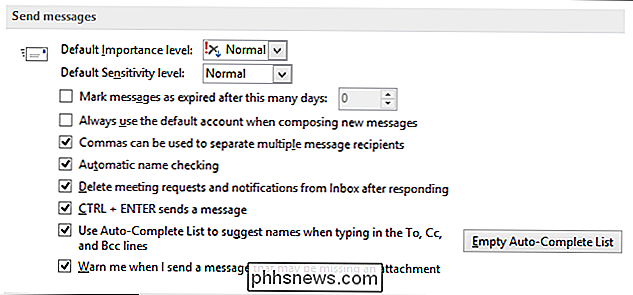
Se sei interessato a tenere traccia dei messaggi, ci sono modi per apportare modifiche anche a questo. Ad esempio, è qui che puoi attivare le conferme di lettura, che ti inviano una notifica ogni volta che qualcuno legge la tua email.
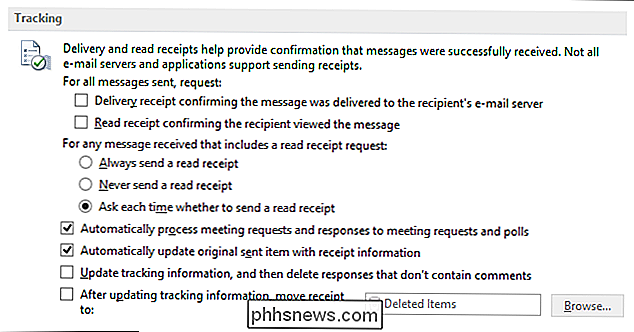
Infine, troviamo alcune opzioni per modificare il formato dei messaggi, che probabilmente non utilizzerai mai.
The Other le opzioni hanno alcune funzioni utili, come mostrare le opzioni di incolla (possibilmente fastidiose) e se mostrare i link successivi e precedenti nelle intestazioni dei messaggi durante la lettura di più messaggi nella tua casella di posta (probabilmente utile).
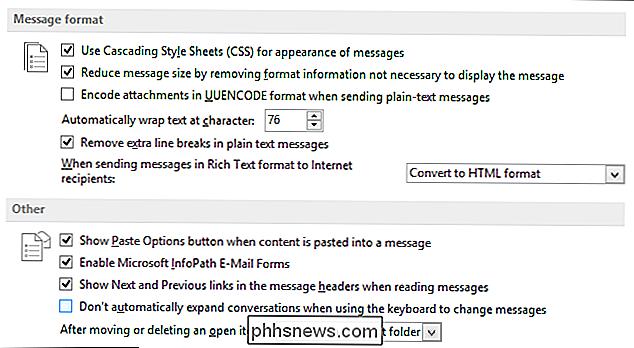
Ci sono anche opzioni per configurare come programma esegue la pulizia della conversazione, ma tratteremo questo e altri aspetti della gestione della posta di Outlook in un prossimo articolo.
L'e-mail è una parte così integrante di Outlook, non c'è da meravigliarsi che ci siano molti modi per configurarlo. Inutile dire che, mentre impari a utilizzare Outlook, ti ritrovi a dover tornare alle opzioni in alcuni casi per cambiare alcuni aspetti di come la posta elettronica viene formattata e si comporta.
Non abbiamo finito di esplorare Outlook, noi hanno ancora molto da mostrarti, come i modi in cui gestirai l'invio e la ricezione di allegati, il calendario, le attività e molto altro ancora. Per il momento, tuttavia, vorremmo saperne di più da parte vostra, quindi per favore prendetevi un momento per inviarci una breve nota nel nostro forum di discussione.

Come modificare il PATH di sistema per un facile accesso alla riga di comando in Windows
Vi siete mai chiesti perché è possibile digitare ipconfig in un prompt dei comandi e funziona, ma quando vuoi usare un programma a riga di comando che hai scaricato devi prima navigare nella sua directory? Ecco come risolvere il problema utilizzando il PATH del sistema Windows. Cos'è il PERCORSO del sistema Windows?

Visualizza rapidamente la cronologia delle ricerche su tutti i browser in Windows
Quando parli di cronologia delle ricerche, la maggior parte delle persone cerca un modo per cancellare la cronologia delle ricerche o eliminare la cronologia delle ricerche, giusto? Qualunque sia la ragione per nascondere la loro cronologia delle ricerche, una persona astuta che legge questo post sarà in grado di VISUALIZZARE la cronologia di ricerca recente per tutti i browser di qualsiasi computer utilizzando un programma semplice e gratuito.



